On peut utiliser plusieurs façons de sauvegarder des fichiers sur un disque dur externe. Rares sont ceux-ci :
Disques durs externes qui sauvegardent automatiquement
Si vous envisagez d'acquérir un disque dur externe pour la sauvegarde, procurez-vous l'un des disques durs offrant une fonction de sauvegarde automatique.
De nombreux disques durs externes disposent d'un logiciel de sauvegarde intégré préchargé ou incluent des solutions tierces pour permettre une sauvegarde automatique et planifiée des données.
- Choisissez un disque dur avec une capacité de stockage suffisante, compatible et répondant à vos besoins de sauvegarde.
- Connectez le lecteur à l'ordinateur
- Téléchargez et installez le logiciel de sauvegarde (ignorez-le s'il est préinstallé)
- Lancez la première sauvegarde. Le temps requis dépend des fichiers que vous choisissez de sauvegarder.
- Activez les sauvegardes automatiques et planifiez-les en fonction de vos besoins pour garantir que la sauvegarde s'effectue même sans aucune intervention manuelle.
- Vérifiez périodiquement les sauvegardes pour vérifier si les sauvegardes sont terminées avec succès.
Vous serez averti à chaque fois après la sauvegarde ou les journaux de l'état de la sauvegarde.
Après la sauvegarde, vous pouvez restaurer les fichiers à partir de l'emplacement de sauvegarde chaque fois que vous en avez besoin.
NOTE: Assurez-vous que vos données de sauvegarde sont cryptées ou sécurisées avec un mot de passe pour garantir la sécurité.
Si vous disposez d’un disque dur sans fonction de sauvegarde automatique, ne vous inquiétez pas ; Les utilitaires intégrés peuvent vous aider à programme de sauvegarde automatique sur disque dur externe sous Windows et Mac.
Logiciel de sauvegarde automatique sur disque dur externe sur les Windows
Windows propose deux utilitaires capables de sauvegarder automatiquement sur un disque dur externe. La meilleure partie est qu'ils sont gratuits et que vous n'avez pas besoin de télécharger d'outils ou de configuration supplémentaires pour sauvegarder des fichiers sur un disque dur externe..
Sauvegarde et restauration Windows
- Connectez le external hard driveet ouvrez le Control Panel.
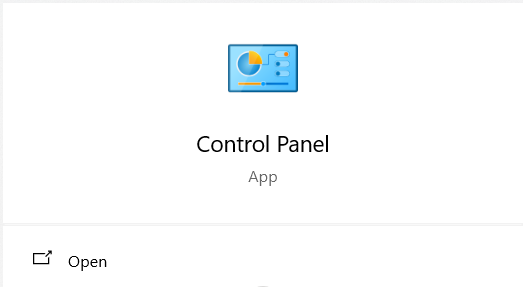
- Cliquer sur Systemet et Security.
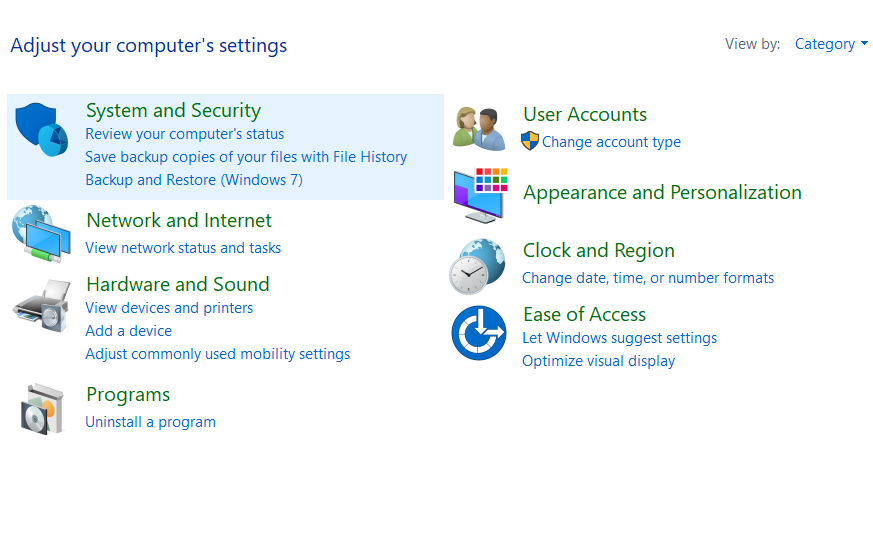
- Ouvrir Backup and Restore (Windows 7) et cliquez Set up Backup.
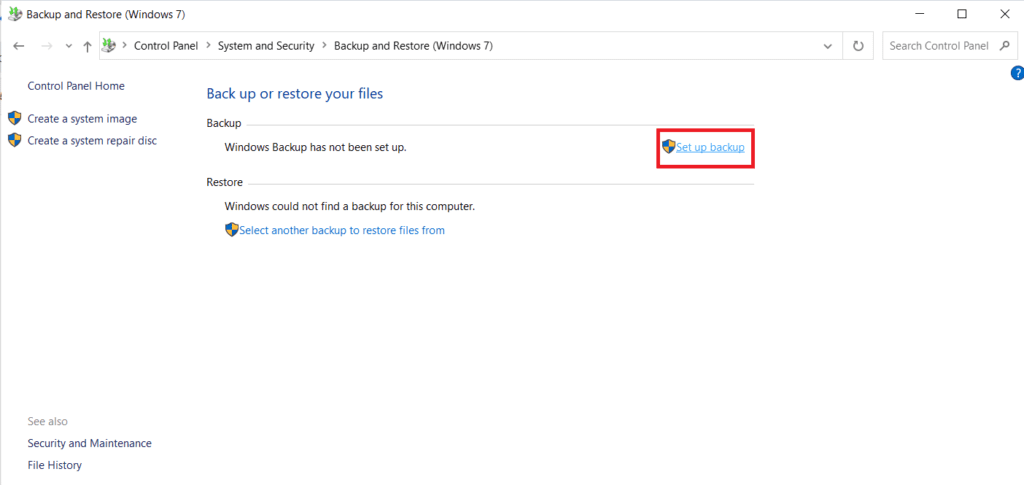
- Choisir la External hard drive et cliquez sur Next.
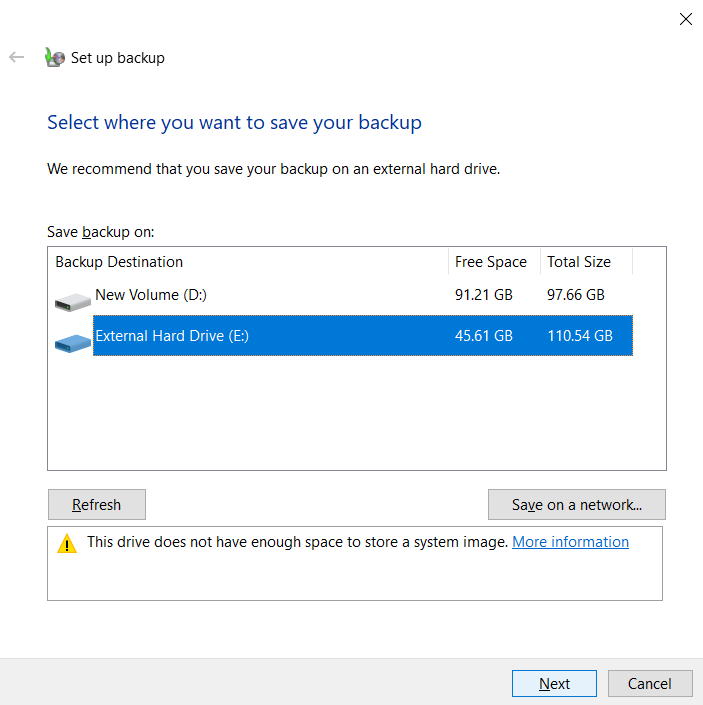
- Cliquez sur Let Me Choose et puis Next pour sélectionner les fichiers que vous devez sauvegarder.

- Choisissez les fichiers que vous souhaitez sauvegarder et cliquez sur Next.
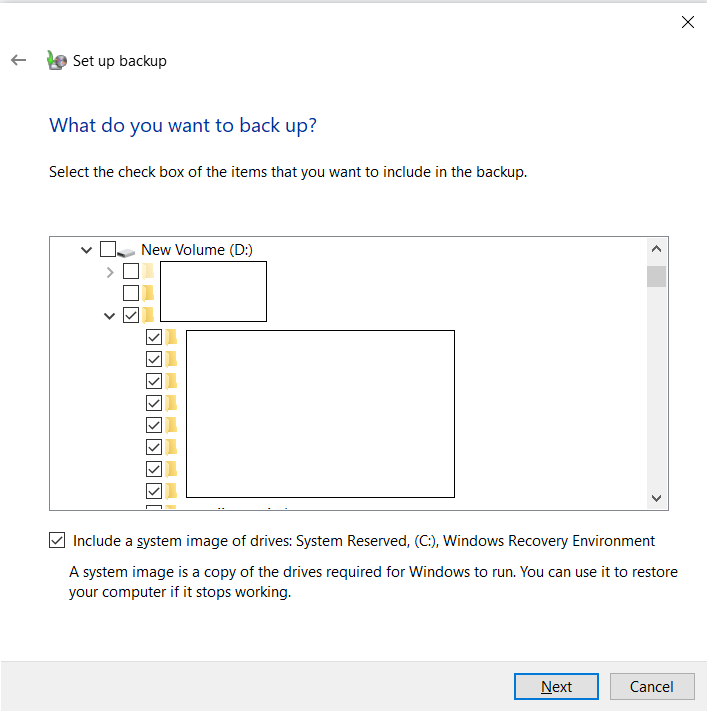
- Pour planifier la sauvegarde, cliquez sur Change Schedule pour personnaliser votre planification de sauvegarde et cliquez sur OK.

- Cliquer sur Save settings, run backup,et attendez que le processus soit terminé
Historique du fichier
- Gardez le disque dur externe connecté et recherchez backup Settings.
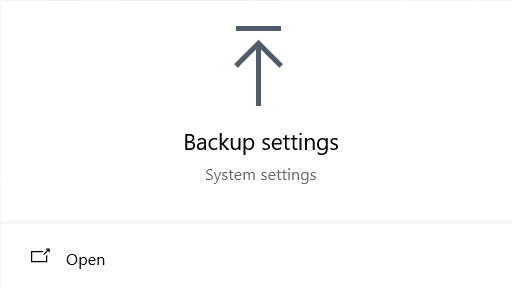
- Activez l'interrupteur et cliquez sur More options pour personnaliser la sauvegarde.(modifiez les temps de sauvegarde en fonction de vos besoins)
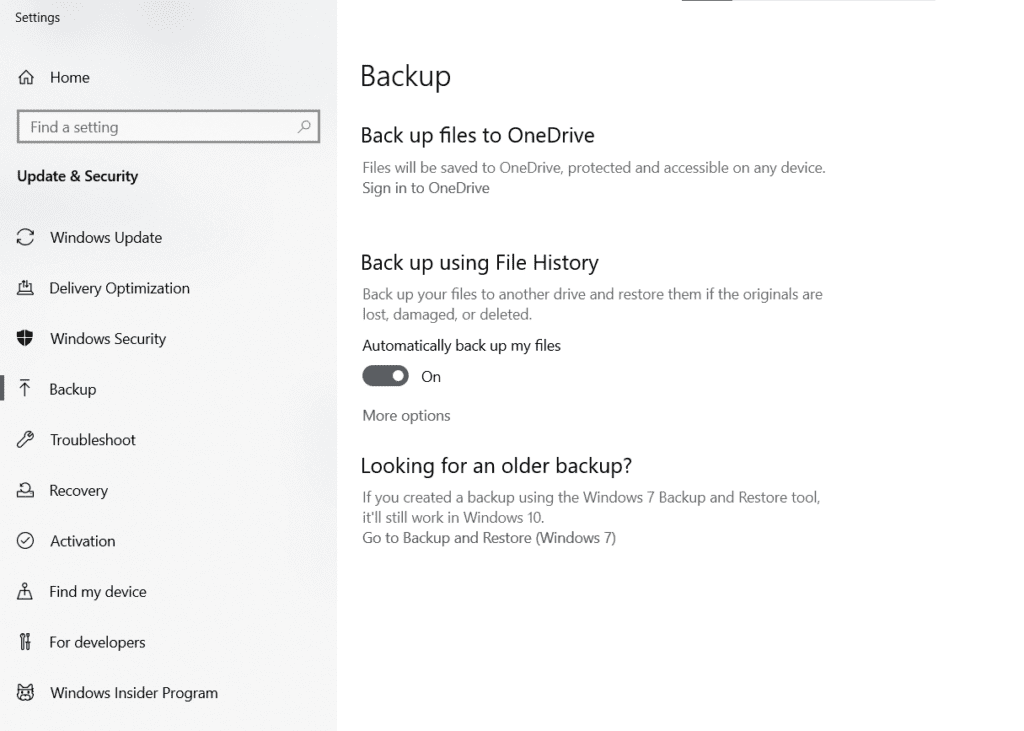
- Faites défiler vers le bas pour sélectionner et exclure les dossiers que vous souhaitez sauvegarder.
- Revenez en haut et cliquez sur Back up Now.
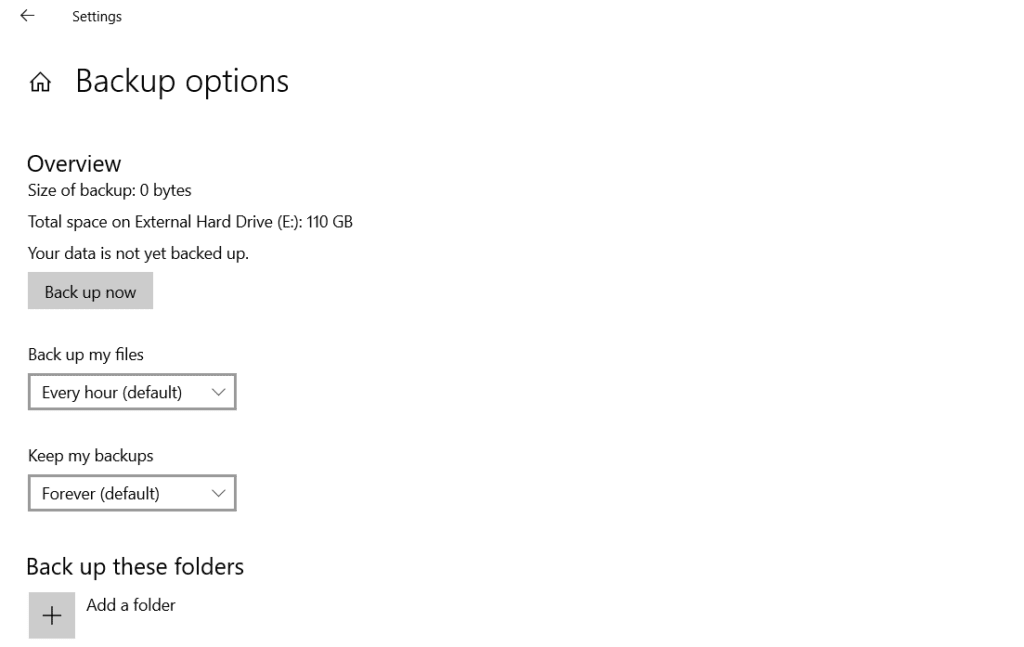
Pour restaurer une sauvegarde à partir de l'historique des fichiers, il vous suffit de right-click on the file et sélectionnezRestore previous versions, puis choisissez et restaurez une version de sauvegarde.
Sauvegarder automatiquement les fichiers sur un disque dur externe sur un Mac
macOS dispose d'un utilitaire intégré appelé "TIme machine " pour activer la sauvegarde automatique sur un disque dur externe. Voici comment cela fonctionne:
Apple suggère d'utiliser le disque de sauvegarde Time Machine (disque dur externe) exclusivement pour les sauvegardes Time Machine et de ne pas stocker d'autres fichiers ou données supplémentaires. Pour définir Time Machine :
- Clique sur le Apple logo dans le coin de l'écran et choisissez System Settings.
- dans le coin de l'écran et choisissez Time Machine.
- Click on Add Backup Disk et cliquez sur Add button (+)
- Sélectionnez le Disque dur externe et cliquez sur Set Up Disk.
- (Vous pouvez effacer le disque dur pour l'utiliser sur Time Machine lors de la configuration. Assurez-vous de ne pas avoir de données cruciales sur le disque dur)
Vous pouvez réclamer les sauvegardes existantes créées sur différents ordinateurs si nécessaire. Une fois la configuration terminée, le Mac utilise votre disque dur externe pour les sauvegardes.
La sauvegarde initiale peut prendre un certain temps, mais après une utilisation continue de l'appareil, une sauvegarde des fichiers modifiés par rapport à la sauvegarde précédente est effectuée.
Pour personnaliser la sauvegarde automatique:
- Ouvrir Time Machine paramètres du Time Machine menu.
- Cliquer sur Options et choisissez parmi Back up frequency.
Restaurer:
- Ouvrir Time Machine, parcourir les sauvegardes disponibles, select the filesvous voulez, et cliquez Restore.
AUSSI:
Si vous avez oublié de faire une sauvegarde de vos fichiers ou si vous avez subi un arrêt soudain ou problème de corruption dans le disque dur, tu peux toujours récupérer les données du disque dur externe
Tout ce que vous avez à faire est d'arrêter d'utiliser le disque dur pour éviter d'écraser les données et d'utiliser un logiciel de récupération de données comme Récupération Remo pour récupérer les fichiers de sauvegarde.
Conclusion:
Même si la configuration d'une sauvegarde automatique sur un disque dur externe prend du temps, cela en vaut la peine. Il vaut toujours mieux prévenir que guérir, et cela s'applique également aux données numériques.
Nous espérons que cet article vous a été utile pour obtenir des informations détaillées sur « comment sauvegarder automatiquement des fichiers sur un disque dur externe ? » sur Windows et Mac.
Questions fréquemment posées
Vous pouvez utiliser les services de stockage USB, SSD et Cloud pour des sauvegardes automatiques.
Les inconvénients de l'utilisation d'un disque dur externe comme sauvegarde sont:
1. Risque de vol.
2. Dommages physiques.
3. Corruption ou autres dysfonctionnements.
Pour synchroniser automatiquement les fichiers sur un disque dur externe :